Virtual Router Plus: كيفية تنزيل وتهيئة توزيع Wi-Fi واستخدامه في Windows
بدءًا من Windows 7 ، أصبح من الممكن إطلاق نقطة وصول افتراضية. يمكنك استدعاء هذه الوظيفة "Virtual Router" ، لأنها تتيح لك توزيع الإنترنت عبر Wi-Fi بدون جهاز توجيه (جهاز منفصل). بمعنى أن Windows يستخدم محول Wi-Fi ليس فقط للاتصال بالشبكات اللاسلكية ، ولكن أيضًا لتوزيع Wi-Fi على الأجهزة الأخرى. يمكنك بدء نقطة الوصول بأوامر خاصة من خلال سطر الأوامر. تعمل هذه الوظيفة أيضًا في نظامي التشغيل Windows 8 و Windows 10 ، ولكن هناك أيضًا "نقطة اتصال محمولة" (دزينة فقط). حيث لا تحتاج إلى إدخال أوامر ، وما إلى ذلك ، ما عليك سوى تحديد اسم الشبكة وكلمة المرور والانتهاء من ذلك.
على الرغم من حقيقة أن توزيع Wi-Fi يمكن تكوينه باستخدام أدوات Windows القياسية ، يستخدم الكثير لسبب ما برامج الجهات الخارجية. التي عادة ما تكون مجرد قشرة. برنامج Virtual Router Plus هو أحد هذه البرامج. برنامج بسيط للغاية ومجاني يمكن تنزيله من الإنترنت دون أي مشاكل. أفهم أن المطورين (Runxia Electronics) قد تخلوا عن برنامج Virtual Router Plus ولا يقومون بتحديثه. لسبب ما ، موقع البرنامج لا يعمل. ويمكنك العثور على العديد من الإصدارات المختلفة لهذا البرنامج على الإنترنت. يوجد برنامج Virtual Router Plus باللغة الروسية. لكن الترجمة ليست جيدة هناك. من حيث المبدأ ، ليست هناك حاجة. لا يوجد سوى حقلين ، قائمة منسدلة وزر واحد. هناك برنامج آخر مجاني ومشابه جدًا يسمى Virtual Router Manager من مطور آخر (Chris Pietschmann).يمكنك تنزيل برنامج Virtual Router Manager واستخدامه. ولكن لا يبدو أنه تم تحديثه أيضًا.
سأوضح لك في هذه المقالة كيفية تنزيل Virtual Router Plus (سأقدم رابطًا للإصدار الذي سأستخدمه بنفسي) ، وتثبيته ، وبدء نقطة اتصال افتراضية وإدارة توزيع Wi-Fi. ولكن قبل ذلك ، أوصي بمحاولة تكوين نقطة الوصول في Windows باستخدام الوسائل القياسية. فيما يلي التعليمات التفصيلية:
- تكوين مشاركة Wi-Fi في Windows 7 باستخدام موجه الأوامر
- بدء تشغيل نقطة اتصال افتراضية في نظام التشغيل Windows 10 باستخدام سطر الأوامر
- قم بإعداد Mobile Hotspot في نظام التشغيل Windows 10
يمكنك العثور على مزيد من المقالات حول هذا الموضوع في هذا القسم: //help-wifi.com/category/nastrojka-virtualnoj-wi-fi-seti/
عندما يتعذر بدء توزيع Wi-Fi باستخدام سطر الأوامر ، أو من خلال "Mobile Hotspot" ، فمن غير المرجح أن يعمل برنامج Virtual Router. نظرًا لوجود مشاكل مع المحول نفسه ، وبرامج التشغيل ، والإعدادات ، وما إلى ذلك ، ويستخدم البرنامج وظيفة قياسية مضمنة في Windows.
ما زلت أنصحك بعدم استخدام برامج الجهات الخارجية ، ولكن لمحاولة تكوين كل شيء وفقًا للإرشادات ، والروابط التي تركتها أعلاه.
قم بتنزيل برنامج Virtual Router Plus وقم بتثبيته على جهاز الكمبيوتر الخاص بك
كن حذرًا ، حيث يمكن تنزيل فيروس أو نوع من البرامج الضارة مع البرنامج. أنت تفعل كل شيء على مسؤوليتك الخاصة.
يمكنك تنزيل برنامج Virtual Router Plus على أحد المواقع الموجودة على الإنترنت. لقد استخدمت هذا الإصدار (رابط التنزيل). لقد تحققت من ذلك باستخدام أحد برامج مكافحة الفيروسات ، بدا كل شيء نظيفًا. أثناء التثبيت والتكوين ، لم ألاحظ أي مشاكل ، لم أقسم برنامج مكافحة الفيروسات.
قم بتنزيل الأرشيف وافتحه وقم بتشغيل ملف virtualrouterplussetup.exe . نقوم بالتثبيت (كل شيء بسيط هناك) ونطلق البرنامج باختصار على سطح المكتب. إذا لم تقم بإلغاء تحديد المربع الموجود في النافذة الأخيرة من معالج التثبيت ، فسيبدأ تلقائيًا.

عملية التثبيت بسيطة للغاية. دعنا ننتقل إلى الإعداد.
تكوين Virtual Router Plus لتوزيع Wi-Fi
البرنامج بسيط جدا ما عليك سوى تحديد اسم شبكة Wi-Fi التي سيوزعها الكمبيوتر المحمول أو الكمبيوتر الشخصي لدينا ، وتعيين كلمة مرور ، وتحديد اتصال إنترنت من القائمة ، والتي ستتم مشاركة الإنترنت عليها.
- اسم الشبكة (SSID) - اكتب أي اسم هنا بأحرف إنجليزية. يمكنك استخدام الأرقام. يمكنك ترك الاسم الافتراضي.
- كلمة المرور - يجب إدخال كلمة المرور هذه على الأجهزة للاتصال بشبكة Wi-Fi التي ستوزعها عبر Virtual Router Plus. 8 أحرف على الأقل. أوصي باستخدام الحروف والأرقام الإنجليزية فقط.
- اتصال عام - في القائمة المنسدلة ، تحتاج إلى تحديد الاتصال الذي يتصل من خلاله جهاز الكمبيوتر الخاص بك بالإنترنت. لا يجب أن يكون اتصال Ethernet.
لبدء توزيع الإنترنت ، انقر فوق الزر "Launch virtual router plus".
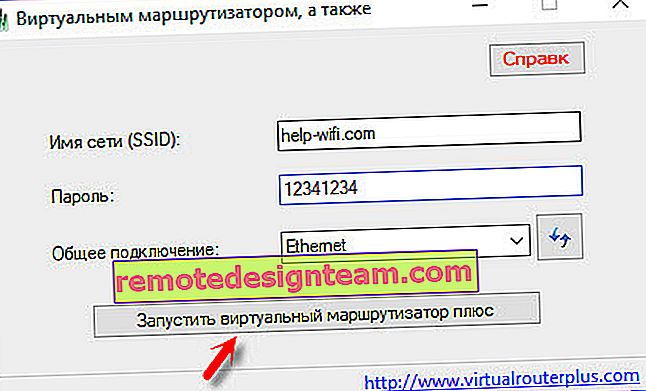
قد يظهر الخطأ الشائع "تعذر بدء جهاز التوجيه الظاهري الإضافي" أثناء خطوة التكوين هذه. لقد كتبت عن الأسباب والحلول المحتملة في المقالة: Virtual Router Plus: غير قادر على بدء تشغيل جهاز التوجيه الظاهري الإضافي.
إذا كان كل شيء على ما يرام ، فسيختفي برنامج "Virtual Router" في الدرج وسيظهر إشعار بأن التوزيع قد تم إطلاقه بنجاح (بترجمة سيئة بشكل غير واقعي).
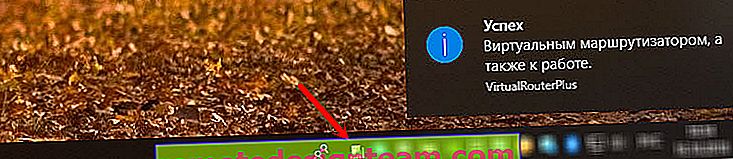
بعد ذلك ، افتح قائمة شبكات Wi-Fi المتاحة على أجهزتنا (التي نقوم بتوزيع الإنترنت لها) ، وابحث هناك عن شبكة بالاسم الذي تم تعيينه في البرنامج واتصل بها.
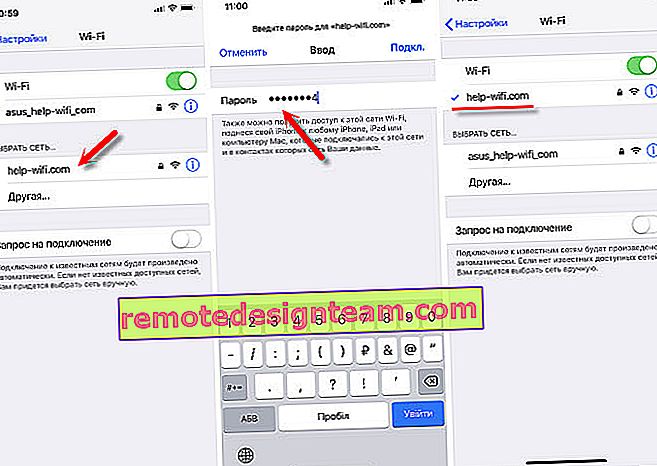
يمكنك توصيل أي جهاز بهذا الموجه الافتراضي: الأجهزة اللوحية والهواتف الذكية على Android أو iOS ، وأجهزة الكمبيوتر المحمولة وأجهزة الكمبيوتر على Windows ، وأجهزة التلفزيون ، ووحدات التحكم في الألعاب ، إلخ.
لإيقاف التوزيع ، تحتاج إلى فتح برنامج Virtual Router Plus (بالنقر فوق الرمز الموجود في العلبة) والنقر فوق الزر "Stop virtual router Plus".

إذا انتقلت إلى "اتصالات الشبكة" على جهاز الكمبيوتر الخاص بك (الأمر Win + R - ncpa.cpl) أثناء تشغيل التوزيع ، فسنرى "Local Area Connection * 53" (قد يكون لديك رقم مختلف) ونفتح الوصول المشترك في الخصائص اتصال بالإنترنت. كل ما نقوم به يدويًا عندما نطلق شبكة Wi-Fi افتراضية في Windows عبر سطر الأوامر.

في حالتي ، في نظام التشغيل Windows 10 ، يعمل Virtual Router Plus بشكل مثالي. لكنني غالبًا ما أرى تعليقات تفيد بأن وظيفة شبكة Wi-Fi الافتراضية عبر سطر الأوامر في نظام التشغيل Windows 10 لا تعمل. ربما يرجع ذلك إلى ظهور وظيفة "Mobile Hotspot". ولكن هنا لا يعمل مع اتصال إنترنت عالي السرعة (PPPoE).
نقطة أخرى: إذا كان لديك الإنترنت عبر مودم مشغل الهاتف المحمول ولا يمكنك توزيع الإنترنت ، فمن المرجح أن المشغل يحظر التوزيع (أو تحتاج إلى توصيل هذه الميزة كخدمة منفصلة ، مقابل رسوم). لكي لا تعذب نفسك وجهاز الكمبيوتر الخاص بك - اتصل بالدعم وحدد هذه المعلومات بالسعر الذي يناسبك.
الاستنتاجات
Virtual Router Plus قيد التشغيل. نعم ، من الأسهل قليلاً تكوين كل شيء بقوة من خلال سطر الأوامر. لا يفهم الكثيرون كيفية ضبط إعدادات المشاركة بشكل صحيح ، ويفعلون شيئًا خاطئًا ، ونتيجة لذلك ، لا تتصل الأجهزة بشبكة Wi-Fi التي يوزعها الكمبيوتر المحمول ، أو تتصل بها ، ولكن لا يوجد اتصال بالإنترنت.
لكن هذا البرنامج لا يتم تحديثه ، وموقع المطور لا يعمل ، ومن خلال تنزيله على مواقع أخرى ، يمكنك إصابة جهاز الكمبيوتر الخاص بك بفيروس أو برنامج ضار. لا ينبغي نسيان هذا.
إذا كان لديك Windows 10 ، فحاول إعداد Mobile Hotspot. في نفس نظام التشغيل Windows 10 و Windows 8 و Windows 7 ، يمكنك مشاركة Wi-Fi باستخدام الأوامر. جميع التعليمات اللازمة موجودة في بداية المقال. لن تتمكن من تكوينه عبر سطر الأوامر ، أو ستبدو هذه العملية معقدة للغاية وتستغرق وقتًا طويلاً - قم بتنزيل Virtual Router Plus واتبع التعليمات.
إنه ليس البرنامج الوحيد لإنجاز هذه المهام. يوجد أيضًا جهاز Switch Virtual Router ، على سبيل المثال. الذي تحدثت عنه بالفعل: إعداد توزيع Wi-Fi في Windows 10 باستخدام برنامج Switch Virtual Router. ربما ستحب هذا البرنامج بشكل أفضل.









